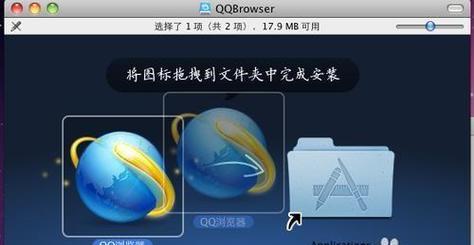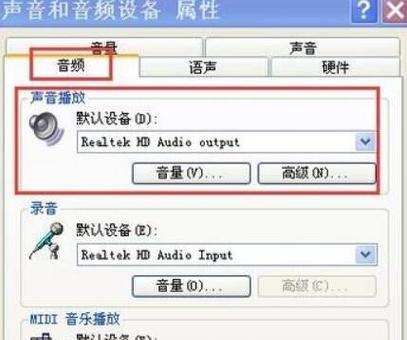在使用电脑的过程中,我们经常会遇到各种各样的系统问题,比如蓝屏、卡顿、死机等。这些问题给我们的工作和生活带来了很多麻烦,因此了解一些电脑系统问题修复方法显得尤为重要。本文将为大家介绍一些常见的电脑系统问题及其修复方法,希望能够帮助大家解决困扰。
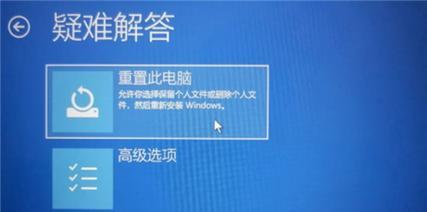
蓝屏问题的修复方法
1.检查硬件连接是否松动,尤其是内存条和显卡。
2.卸载最近安装的软件或驱动程序,有可能是新安装的软件引起的冲突。
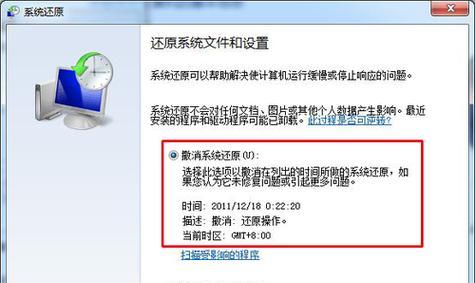
3.检查并修复系统文件,可以通过运行sfc/scannow命令来实现。
系统卡顿问题的修复方法
1.清理系统垃圾文件和临时文件,可以使用系统自带的磁盘清理工具。
2.关闭不必要的启动项,可以通过任务管理器进行设置。

3.检查系统是否感染了病毒或恶意软件,及时进行杀毒。
系统死机问题的修复方法
1.检查电脑散热是否正常,如果过热可能会导致系统死机。
2.更新显卡驱动程序,有时过旧的驱动程序会导致系统不稳定。
3.检查电源是否供电稳定,尝试更换电源或检修电源线。
系统启动慢的修复方法
1.清理开机自启动项,可以使用系统自带的任务管理器或第三方软件。
2.优化硬盘碎片,可以使用系统自带的磁盘碎片整理工具。
3.检查并修复硬盘错误,可以通过运行chkdsk命令来实现。
系统无法进入桌面的修复方法
1.尝试进入安全模式,如果能够进入安全模式,则可能是某个应用程序或驱动程序造成的问题。
2.运行系统还原,选择一个之前正常的系统恢复点进行还原。
3.如果以上方法都无效,可以考虑重新安装操作系统。
系统蓝牙无法连接的修复方法
1.检查蓝牙设备是否正常工作,尝试重新插拔设备或更换设备。
2.更新蓝牙驱动程序,可以到电脑厂商官网下载最新的驱动程序。
3.重启蓝牙服务,按下Win+R键,输入services.msc,找到BluetoothSupportService并重新启动。
系统音量无法调节的修复方法
1.检查音频设备是否正常连接,尝试重新插拔音频设备。
2.更新音频驱动程序,可以到电脑厂商官网下载最新的驱动程序。
3.尝试使用系统自带的故障排除工具进行修复。
系统WiFi无法连接的修复方法
1.检查WiFi设备是否正常工作,尝试重新插拔设备或更换设备。
2.更新WiFi驱动程序,可以到电脑厂商官网下载最新的驱动程序。
3.检查WiFi密码是否正确输入,并确保路由器信号正常。
系统电源无法识别的修复方法
1.检查电源适配器是否损坏,尝试更换适配器。
2.清洁电源插口及充电接口,确保良好的接触。
3.如果以上方法都无效,可能是电池老化,建议更换新电池。
系统无法关机的修复方法
1.尝试使用任务管理器强制关闭未响应的程序。
2.检查是否有未完成的更新,如有,等待更新完成后再关机。
3.运行系统自带的故障排除工具进行修复。
系统声音失真的修复方法
1.检查音箱或耳机是否正常连接,尝试重新插拔音频设备。
2.更新音频驱动程序,可以到电脑厂商官网下载最新的驱动程序。
3.检查音频设置,调整音量和均衡器等参数。
系统字体显示异常的修复方法
1.检查字体文件是否损坏,尝试重新安装字体文件。
2.清理字体缓存,可以使用系统自带的字体管理工具。
3.尝试修改显示设置,调整字体大小和分辨率等参数。
系统文件丢失的修复方法
1.使用系统自带的文件恢复工具,尝试恢复已删除的文件。
2.使用第三方数据恢复软件进行扫描和恢复。
3.定期备份重要文件,避免文件丢失后无法恢复。
系统界面显示异常的修复方法
1.尝试更新显卡驱动程序,确保驱动程序与操作系统兼容。
2.检查显示器连接是否正常,尝试重新插拔显示器线缆。
3.调整显示器分辨率和刷新率,以解决显示异常问题。
系统崩溃无法启动的修复方法
1.尝试使用系统自带的恢复工具修复启动问题。
2.使用系统安装盘或U盘进行系统修复或重新安装。
3.寻求专业人士的帮助,进行硬件检测和修复。
通过本文的介绍,我们了解了一些常见的电脑系统问题修复方法。在遇到这些问题时,我们可以按照相应的方法逐一尝试解决,以恢复系统的正常运行。同时,定期维护和保养电脑也是预防系统问题的重要手段,建议大家经常进行系统清理和优化,以确保电脑的稳定性和性能。